PPT的项目符号经常用来进行强调,并使段落内容更具有条理性。一般给段落文字添加。 第一步:选择段落文字mdash;mdash;开始选项卡mdash;mdash;段落里面添加项目符号,从里面可以挑选自己......
2023-11-23 234 PPT项目符号的使用
很多小伙伴在制作PPT的时候都需要对很多文本进行编辑设置,有时候一面幻灯片上会有许多的文字内容,这个时候除了标题与正文有明显区别外,我们该如何让正文中的重点字词能够被观众一眼看到呢,其实很简单,我们只需要用到一个叫做“突出显示”的工具即可。有的小伙伴可能对这个工具不是很熟悉,其实这个工具就是帮助我们将选中的字词进行背景颜色的添加,选中字词之后我们在文本工具的工具栏中就可以找到。有的小伙伴可能不太清楚具体的操作方法,接下来小编就来和大家分享一下WPS PPT中突出显示文字的方法。
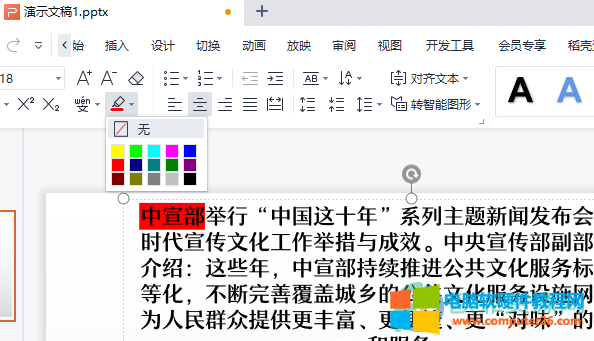
1、第一步,我们先在PPT的工具栏中点击“插入”然后选择“文本框”,然后在文本框内输入我们准备好的文字
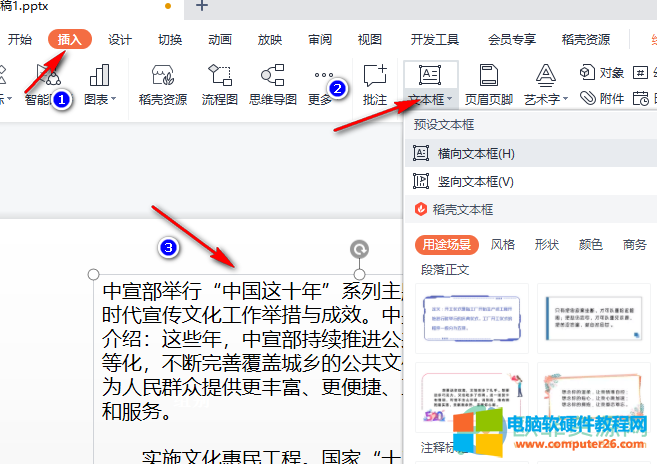
2、第二步,我们在文本框内选中自己想要突出显示的字或词,然后在工具栏中找到“文本工具”选项
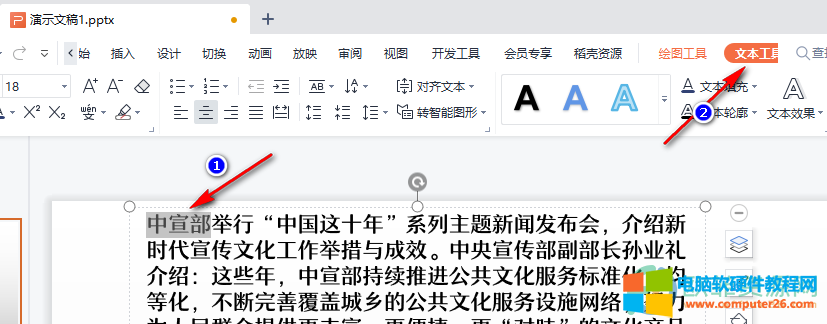
3、第三步,点击“文本工具”之后,我们在子工具栏中点击“突出显示”选项也就是铅笔图标,然后在颜色框内找一个自己喜欢的颜色点击选择即可
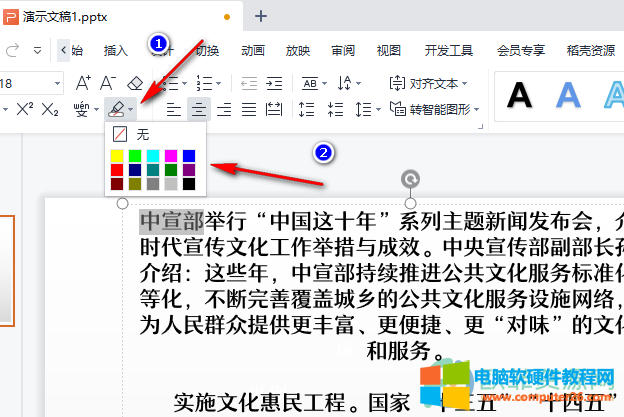
以上就是小编整理总结出的关于WPS PPT中突出显示文字的方法,我们在PPT中点击先选中我们想要突出显示的字词,然后点击“文本工具”子工具栏中的“突出显示”选项,点击选择一个颜色即可,感兴趣的小伙伴快去试试吧。
标签: PPT中突出显示文字
相关文章

PPT的项目符号经常用来进行强调,并使段落内容更具有条理性。一般给段落文字添加。 第一步:选择段落文字mdash;mdash;开始选项卡mdash;mdash;段落里面添加项目符号,从里面可以挑选自己......
2023-11-23 234 PPT项目符号的使用

Word文档doc与docx的区别,doc与docx都是WORD的默认文档格式,DOC是WORD的早期版本的文档格式,DOCX是WORD 2007之后版本的默认格式。 1、docx是Word2007以上版本的文件格式,由于格式有差别,d......
2023-09-09 213 doc与docx的区别
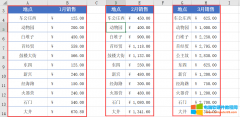
多表格数据汇总可以使用透视表,使用函数,今天分享一个通过合并计算完成多表格数据汇总方法,合并计算分为两种情况,一种情况是:多个表格类别一致数据不同,另一种情况是类......
2023-10-15 297 Excel合并计算
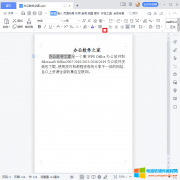
使用WPS编辑文字时,怎么能打出着重号呢? 第一步:启动 WPS Office ,打开文档鼠标选中需要标记着重号的文字,然后点击『字体』功能按钮(红色标记处); 第二步:弹出『字体』设......
2023-05-25 366 WPS着重号
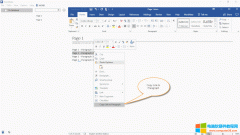
类似 OneNote,WordNote 也提供内部链接的支持,包括有文件夹(类似 OneNote 分区)、页面、段落的链接。 复制指向段落的链接 在 WordNote 里首先选中一个段落。 然后,点击鼠标右键,在右......
2023-01-20 209 WordNote